Continua a leggere per conoscere le soluzioni semplici ma rapide per risolvere l'arresto anomalo di Gameloop su Windows 10.
Gameloop, un ufficiale Emulatore Android per giochi come COD (Call of Duty) e PUBG mobile. Senza dubbio, è un meraviglioso emulatore che ti consente di giocare a migliaia di giochi per cellulari sul tuo PC Windows in modo assolutamente gratuito. Ma, di recente, abbiamo visto numerosi utenti di Windows 10 lamentarsi del fatto che Gameloop continua a bloccarsi sui propri computer. Se anche tu hai riscontrato lo stesso problema, non preoccuparti, possiamo aiutarti.
In questo articolo, abbiamo discusso alcuni modi più semplici per risolvere rapidamente l'arresto anomalo di Gameloop su Windows 10. Passiamo alla sezione successiva per saperne di più sullo stesso.
Un elenco di soluzioni per risolvere il crash di Gameloop su PC Windows 10
Dai un'occhiata più da vicino alle tattiche menzionate di seguito per sapere come risolvere il crash di Gameloop su Windows 10 senza problemi.
Soluzione 1: esegui con i privilegi di amministratore
Forse, Gameloop richiede alcuni privilegi di amministratore per funzionare correttamente. Quindi, puoi provare a eseguire il gioco come amministratore. Per fare ciò, tutto ciò che devi fare è fare clic con il pulsante destro del mouse sull'icona Gameloop sul desktop e quindi fare clic su Esegui come amministratore dall'elenco del menu di accesso rapido.
Dopo aver fornito i diritti di amministratore, controlla se il crash di Gameloop su Windows 10 è scomparso. In caso contrario, prova la soluzione successiva.
Leggi anche: 11 migliori alternative Bluestacks da provare (2021)
Soluzione 2: terminare le applicazioni in background non necessarie
Tuttavia, Gameloop è uno strumento leggero e può funzionare facilmente su PC di fascia bassa. Tuttavia, è comunque consigliabile chiudere i programmi in esecuzione in background non necessari. Questo è uno dei modi migliori per risolvere l'arresto anomalo di Gameloop su Windows 10. Per utilizzare questo metodo, seguire i passaggi seguenti:
Passo 1: Fare clic con il tasto destro sulla barra delle applicazioni e scegliere Task Manager.

Passo 2: Successivamente, sotto il Opzione processi, cerca i processi che non ti servono più e cliccaci sopra con il tasto destro.
Passaggio 3: Infine, clicca su Ultimo compito.
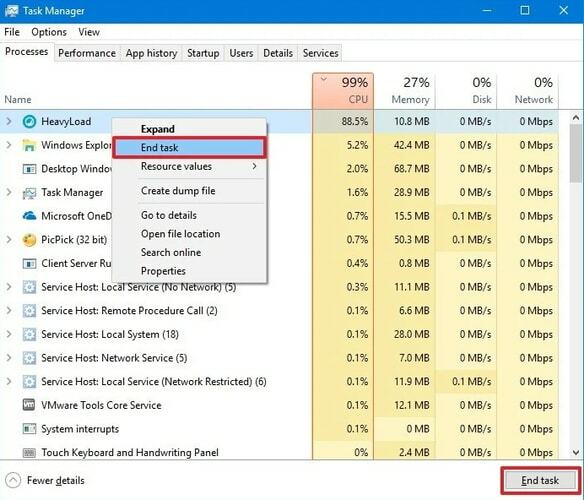
Se continui a riscontrare arresti anomali di Gameloop su Windows 10 anche dopo aver chiuso tutti i programmi non necessari, prova la soluzione successiva.
Leggi anche: Call of Duty Warzone Crash su PC {Risolto}
Soluzione 3: aggiorna il tuo driver di grafica
Principalmente, si verificano arresti anomali casuali a causa di driver grafici obsoleti. Quindi è fondamentale per mantieni i driver della scheda grafica sempre aggiornati e in buona forma per evitare tutti i problemi relativi al conducente. L'utente può aggiornare i driver manualmente o automaticamente.
Tuttavia, il processo manuale è un po' scoraggiante e richiede tempo, in particolare per i principianti. Pertanto, ti consigliamo di utilizzare Bit Driver Updater per eseguire automaticamente il download dei driver.
Bit Driver Updater è una soluzione ideale per riparare tutti i problemi del PC relativi ai driver. Bastano pochi clic del mouse per aggiorna tutti i driver obsoleti. Segui i passaggi seguenti per sapere come aggiornare i driver di grafica obsoleti utilizzando Bit Driver Updater:
Passo 1: Prima di iniziare, dovrai scaricare il Bit Driver Updater.

Passo 2: Prossimo, correre il file scaricato e segui le istruzioni sullo schermo per installare il software sul tuo computer.
Passaggio 3: Successivamente, avvia Bit Driver Updater e lascia che il utilità di aggiornamento del driver scansiona la tua macchina per driver rotti o obsoleti.
Passaggio 4: Controlla l'elenco di driver obsoleti fornito dall'utility.
Passaggio 5: Individua i driver grafici problematici e fai clic su Pulsante Aggiorna ora mostrato accanto al conducente.
Passaggio 6: Altrimenti, puoi fare clic su Aggiorna tutto pulsante, se desideri aggiornare altri driver obsoleti insieme ai driver grafici.

Bit Driver Updater ha un ottimizzatore di sistema predefinito che elimina tutta la spazzatura dal tuo PC e migliora la velocità complessiva del tuo computer. Non solo, ma il software possiede un auto ripristinare il backup procedura guidata. Oltre a ciò, ottieni anche una politica di rimborso completo di 60 giorni e assistenza tecnica 24 ore su 24, 7 giorni su 7. Inoltre, ti consigliamo di utilizzare la versione premium dell'utility per sbloccarne tutte le potenzialità.
Soluzione 4: attiva la virtualizzazione
La virtualizzazione consente di eseguire due o più sistemi operativi contemporaneamente su un singolo sistema. La disattivazione della virtualizzazione può migliorare le prestazioni di Gameloop che eventualmente risolve i problemi di arresto anomalo. Prima di iniziare, devi verificare se la funzione è già abilitata sul tuo computer. Se non è abilitato, puoi abilitarlo nel BIOS.
Passaggi per attivare la virtualizzazione nel BIOS
Passo 1: Fare clic sul menu Start, quindi su Accensione e tenere premuto il tasto CAMBIO chiave e fare clic su Riavvia contemporaneamente.
Passo 2: Questo sarà spegnimento il tuo PC e poi riavvia.
Passaggio 3: Quando il computer si riavvia, lo schermo visualizza il logo del produttore, tenendo premuto il tasto di scelta rapida del BIOS finché non si inserisce la configurazione del BIOS.
Nota: Il tasto di scelta rapida può essere F2, F12, F1, Del o Esc in base ai diversi modelli o marchi.
Passaggio 4: Trova il virtualizzazioneimpostazioni nel BIOS.
Passaggio 5: Attiva la virtualizzazione, quindi Salva i cambiamenti.
Passaggio 6: Infine, esci.
Leggi anche: 10 migliori emulatori Dreamcast per Windows 10, 8, 7 nel 2021
Soluzione 5: installa gli ultimi aggiornamenti di Windows
Bug e versioni obsolete del sistema operativo Windows possono causare l'arresto anomalo di Gameloop su PC Windows 10. Quindi, considera l'esecuzione di aggiornamenti di Windows per eliminare arresti anomali imprevisti. Segui le istruzioni condivise di seguito:
Passo 1: Richiama le impostazioni di Windows premendo del tutto il tasto Logo di Windows + I tasti dalla tastiera.
Passo 2: Quindi, cerca Aggiornamento e sicurezza e cliccaci sopra.

Passaggio 3: Successivamente, scegli Windows Update dal riquadro del menu a sinistra e quindi fai clic su Controlla gli aggiornamenti sul lato destro dello schermo.

Se continui a riscontrare problemi di arresto anomalo di Gameloop anche dopo aver installato le patch e gli aggiornamenti più recenti, prova la soluzione successiva come ultima risorsa.
Soluzione 6: prova a reinstallare Gameloop
Se nulla ti ha aiutato a risolvere l'arresto anomalo di Gameloop su Windows 10, prova a installare nuovamente Gameloop. La reinstallazione della versione più recente potrebbe risolvere i bug che alla fine bloccano i frequenti arresti anomali.
Leggi anche: Perché i miei giochi continuano a bloccarsi in Windows 10 {RISOLTO}
Gameloop Crash su Windows 10: RISOLTO
Hai trovato utile questa guida alla risoluzione dei problemi su come risolvere il crash di Gameloop su Windows 10? Per favore dicci nella casella dei commenti qui sotto. Se hai domande o ulteriori suggerimenti, condividili anche nei commenti qui sotto.
Inoltre, per leggere altre guide alla risoluzione dei problemi come questa, iscriviti alla nostra Newsletter e seguici su Facebook, Instagram, Twitter, o Pinterest.